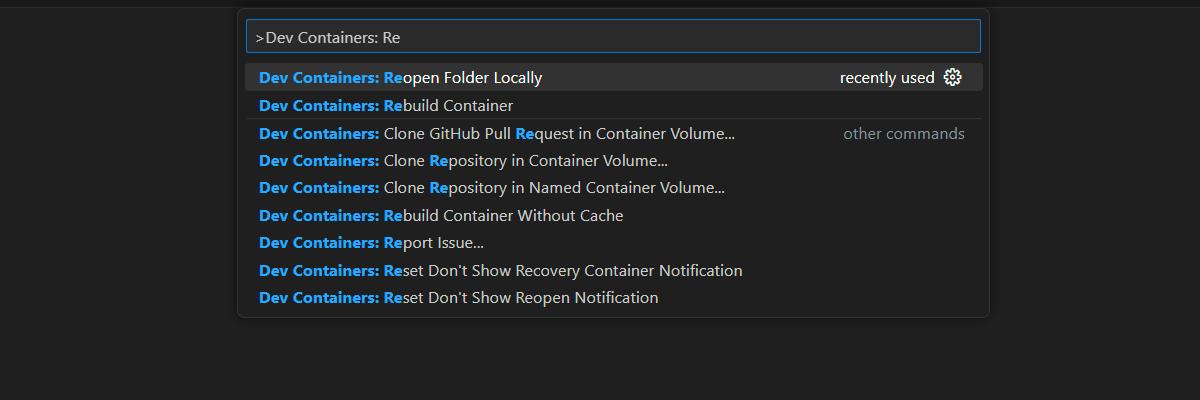Mulai menggunakan sampel obrolan perusahaan Python menggunakan RAG
Artikel ini memperlihatkan kepada Anda cara menyebarkan dan menjalankan sampel aplikasi obrolan Enterprise untuk Python. Sampel ini mengimplementasikan aplikasi obrolan menggunakan Python, Azure OpenAI Service, dan Retrieval Augmented Generation (RAG) di Azure AI Search untuk mendapatkan jawaban tentang manfaat karyawan di perusahaan fiktif. Aplikasi ini diunggulkan dengan file PDF termasuk buku pegangan karyawan, dokumen manfaat, dan daftar peran dan harapan perusahaan.
Dengan mengikuti instruksi dalam artikel ini, Anda akan:
- Menyebarkan aplikasi obrolan ke Azure.
- Dapatkan jawaban tentang tunjangan karyawan.
- Ubah pengaturan untuk mengubah perilaku respons.
Setelah menyelesaikan prosedur ini, Anda dapat mulai memodifikasi proyek baru dengan kode kustom Anda.
Artikel ini adalah bagian dari kumpulan artikel yang menunjukkan kepada Anda cara membuat aplikasi obrolan menggunakan Azure OpenAI Service dan Azure AI Search.
Artikel lain dalam koleksi meliputi:
Ikhtisar arsitektur
Arsitektur sederhana aplikasi obrolan ditampilkan dalam diagram berikut:

Komponen utama arsitektur meliputi:
- Aplikasi web untuk menghosting pengalaman obrolan interaktif.
- Sumber daya Pencarian Azure AI untuk mendapatkan jawaban dari data Anda sendiri.
- Layanan Azure OpenAI untuk menyediakan:
- Kata kunci untuk meningkatkan pencarian atas data Anda sendiri.
- Jawaban dari model OpenAI.
- Penyematan dari model ada
Biaya
Sebagian besar sumber daya dalam arsitektur ini menggunakan tingkat harga dasar atau konsumsi. Harga konsumsi didasarkan pada penggunaan, yang berarti Anda hanya membayar apa yang Anda gunakan. Untuk menyelesaikan artikel ini, akan ada biaya tetapi akan minimal. Setelah selesai dengan artikel ini, Anda dapat menghapus sumber daya untuk berhenti dikenakan biaya.
Pelajari selengkapnya tentang biaya dalam repositori sampel.
Prasyarat
Lingkungan kontainer pengembangan tersedia dengan semua dependensi yang diperlukan untuk menyelesaikan artikel ini. Anda dapat menjalankan kontainer pengembangan di GitHub Codespaces (di browser) atau secara lokal menggunakan Visual Studio Code.
Untuk menggunakan artikel ini, Anda memerlukan prasyarat berikut:
- Langganan Azure - buat langganan gratis
- Izin akun Azure - Akun Azure Anda harus memiliki izin Microsoft.Authorization/roleAssignments/write, seperti Administrator Akses Pengguna atau Pemilik.
- Akses yang diberikan ke Azure OpenAI dalam langganan Azure yang diinginkan. Saat ini, akses ke layanan ini hanya diberikan oleh aplikasi. Anda dapat mengajukan permohonan akses ke Azure OpenAI dengan melengkapi formulir di https://aka.ms/oai/access. Buka masalah pada repositori ini untuk menghubungi kami jika Anda mengalami masalah.
- Akun GitHub
Membuka lingkungan pengembangan
Mulai sekarang dengan lingkungan pengembangan yang memiliki semua dependensi yang diinstal untuk menyelesaikan artikel ini.
GitHub Codespaces menjalankan kontainer pengembangan yang dikelola oleh GitHub dengan Visual Studio Code untuk Web sebagai antarmuka pengguna. Untuk lingkungan pengembangan yang paling mudah, gunakan GitHub Codespaces sehingga Anda memiliki alat dan dependensi pengembang yang benar yang telah diinstal sebelumnya untuk menyelesaikan artikel ini.
Penting
Semua akun GitHub dapat menggunakan Codespace hingga 60 jam gratis setiap bulan dengan 2 instans inti. Untuk informasi selengkapnya, lihat GitHub Codespaces bulanan yang disertakan penyimpanan dan jam inti.
Mulai proses untuk membuat GitHub Codespace baru di
maincabangAzure-Samples/azure-search-openai-demorepositori GitHub.Klik kanan pada tombol berikut, dan pilih Buka tautan di jendela baru agar lingkungan pengembangan dan dokumentasi tersedia secara bersamaan.
Pada halaman Buat codespace , tinjau pengaturan konfigurasi codespace, lalu pilih Buat codespace baru
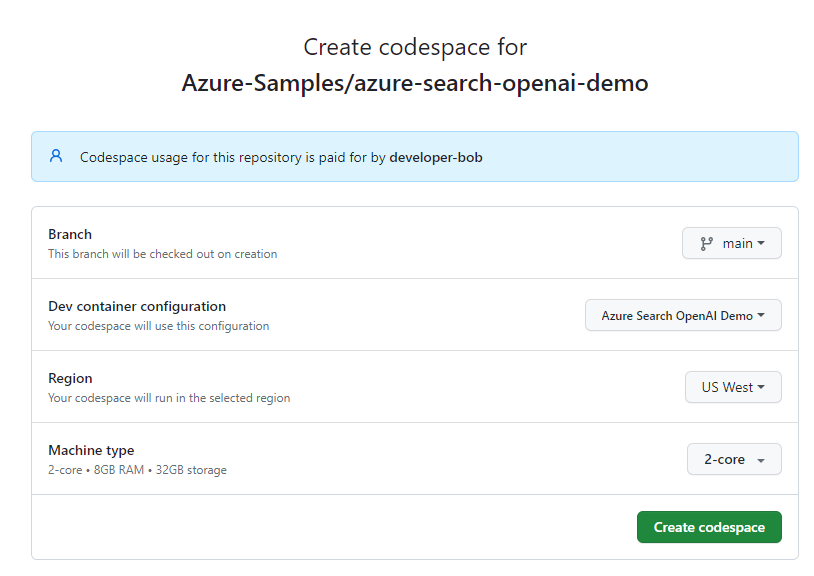
Tunggu hingga codespace dimulai. Proses startup ini dapat memakan waktu beberapa menit.
Di terminal di bagian bawah layar, masuk ke Azure dengan Azure Developer CLI.
azd auth loginSalin kode dari terminal lalu tempelkan ke browser. Ikuti instruksi untuk mengautentikasi dengan akun Azure Anda.
Tugas yang tersisa dalam artikel ini berlangsung dalam konteks kontainer pengembangan ini.
Sebarkan dan jalankan
Repositori sampel berisi semua kode dan file konfigurasi yang Anda butuhkan untuk menyebarkan aplikasi obrolan ke Azure. Langkah-langkah berikut memandikan Anda melalui proses penyebaran sampel ke Azure.
Menyebarkan aplikasi obrolan ke Azure
Penting
Sumber daya Azure yang dibuat di bagian ini dikenakan biaya langsung, terutama dari sumber daya Azure AI Search. Sumber daya ini dapat mengumpulkan biaya bahkan jika Anda mengganggu perintah sebelum sepenuhnya dijalankan.
Jalankan perintah Azure Developer CLI berikut untuk menyediakan sumber daya Azure dan menyebarkan kode sumber:
azd upSaat Anda diminta untuk memasukkan nama lingkungan, tetap pendekkan dan huruf kecil. Contohnya,
myenv. Ini digunakan sebagai bagian dari nama grup sumber daya.Saat diminta, pilih langganan untuk membuat sumber daya.
Saat Anda diminta untuk memilih lokasi untuk pertama kalinya, pilih lokasi di dekat Anda. Lokasi ini digunakan untuk sebagian besar sumber daya termasuk hosting.
Jika Anda dimintai lokasi untuk model OpenAI atau untuk sumber daya Kecerdasan Dokumen, pilih lokasi yang paling dekat dengan Anda. Jika lokasi yang sama tersedia sebagai lokasi pertama Anda, pilih lokasi tersebut.
Tunggu hingga aplikasi disebarkan. Mungkin perlu waktu 5-10 menit agar penyebaran selesai.
Setelah aplikasi berhasil disebarkan, Anda akan melihat URL yang ditampilkan di terminal.
Pilih URL yang diberi
(✓) Done: Deploying service webapplabel untuk membuka aplikasi obrolan di browser.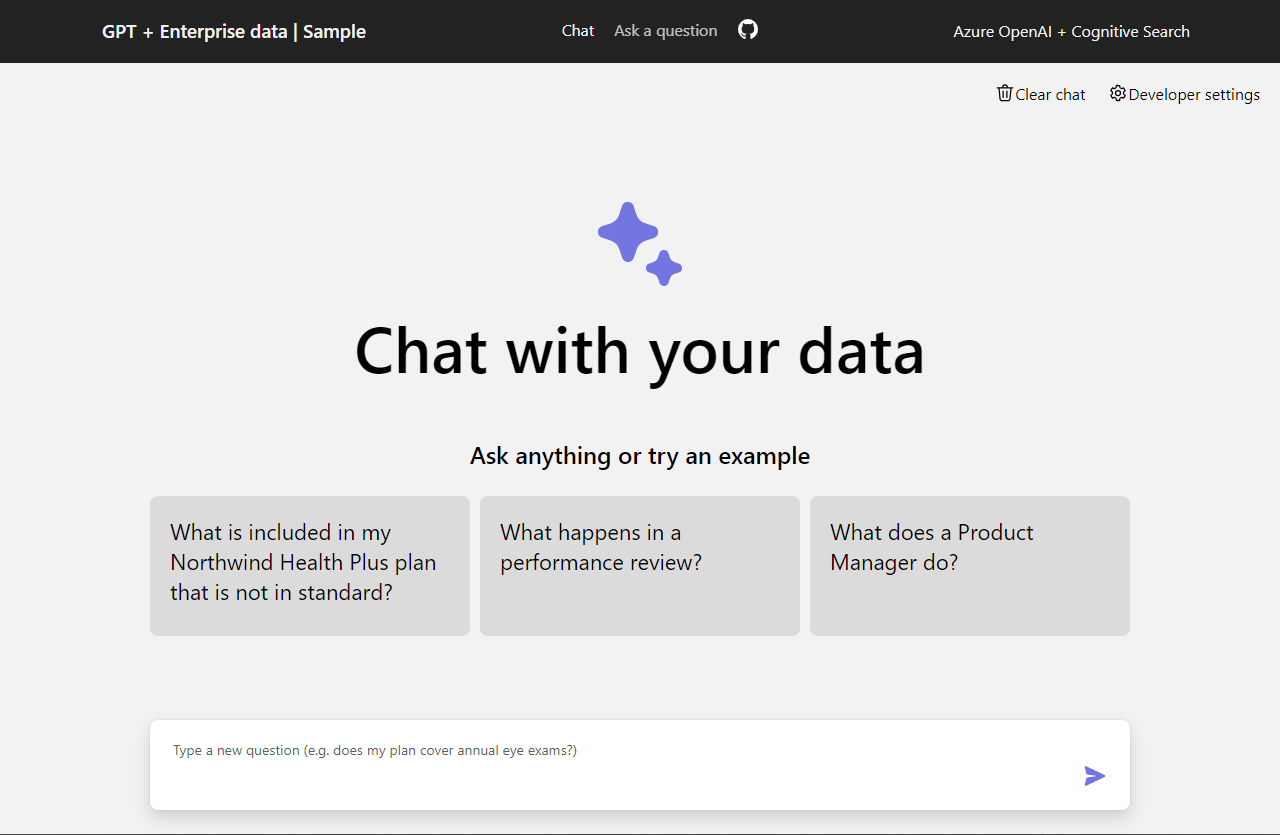
Menggunakan aplikasi obrolan untuk mendapatkan jawaban dari file PDF
Aplikasi obrolan dimuat sebelumnya dengan informasi manfaat karyawan dari file PDF. Anda dapat menggunakan aplikasi obrolan untuk mengajukan pertanyaan tentang manfaatnya. Langkah-langkah berikut memancang Anda melalui proses penggunaan aplikasi obrolan.
Di browser, pilih atau masukkan Apa yang terjadi dalam tinjauan performa? di kotak teks obrolan.
Dari jawaban, pilih kutipan.
Di panel kanan, gunakan tab untuk memahami bagaimana jawaban dihasilkan.
Tab Deskripsi Proses pemikiran Ini adalah skrip interaksi dalam obrolan. Anda dapat melihat permintaan sistem ( content) dan pertanyaan pengguna Anda (content).Konten pendukung Ini termasuk informasi untuk menjawab pertanyaan Anda dan materi sumber. Jumlah kutipan materi sumber dicatat dalam pengaturan Pengembang. Nilai defaultnya adalah 3. Rujukan Ini menampilkan halaman asli yang berisi kutipan. Setelah selesai, pilih lagi tab yang dipilih untuk menutup panel.
Menggunakan pengaturan aplikasi obrolan untuk mengubah perilaku respons
Kecerdasan obrolan ditentukan oleh model OpenAI dan pengaturan yang digunakan untuk berinteraksi dengan model.
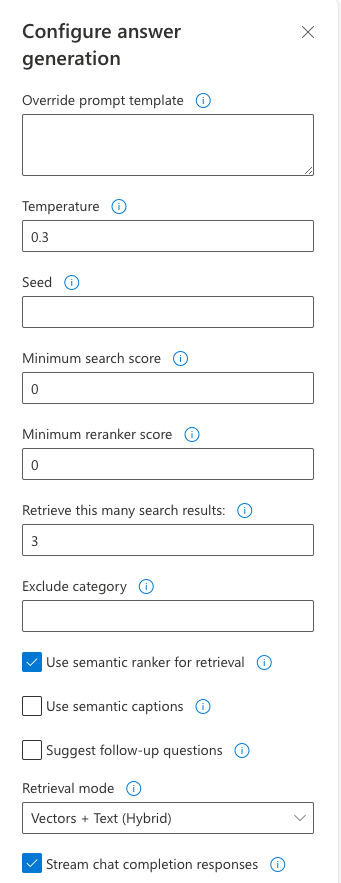
| Pengaturan | Deskripsi |
|---|---|
| Ambil alih templat perintah | Ini adalah perintah yang digunakan untuk menghasilkan jawaban. |
| Suhu | Suhu yang digunakan untuk panggilan API Penyelesaian Obrolan akhir, angka antara 0 dan 1 yang mengontrol "kreativitas" model. |
| Skor pencarian minimum | Skor minimum hasil pencarian yang digunakan untuk menghasilkan jawaban. Rentang bergantung pada mode pencarian yang digunakan. |
| Skor reranker minimum | Skor minimum dari ranker semantik dari hasil pencarian yang digunakan untuk menghasilkan jawaban. Berkisar antara 0-4. |
| Ambil hasil pencarian sebanyak ini | Ini adalah jumlah hasil pencarian yang digunakan untuk menghasilkan jawabannya. Anda dapat melihat sumber-sumber ini dikembalikan dalam tab Proses pemikiran dan Mendukung konten kutipan. |
| Mengecualikan kategori | Ini adalah kategori dokumen yang dikecualikan dari hasil pencarian. |
| Gunakan ranker semantik untuk pengambilan | Ini adalah fitur Azure AI Search yang menggunakan pembelajaran mesin untuk meningkatkan relevansi hasil pencarian. |
| Menggunakan ringkasan kontekstual kueri alih-alih seluruh dokumen | Ketika dan Use semantic rankerUse query-contextual summaries diperiksa, LLM menggunakan keterangan yang diekstrak dari bagian kunci, alih-alih semua bagian, dalam dokumen berperingkat tertinggi. |
| Sarankan pertanyaan tindak lanjut | Minta aplikasi obrolan menyarankan pertanyaan tindak lanjut berdasarkan jawabannya. |
| Mode pengambilan | Vektor + Teks berarti bahwa hasil pencarian didasarkan pada teks dokumen dan penyematan dokumen. Vektor berarti bahwa hasil pencarian didasarkan pada penyematan dokumen. Teks berarti bahwa hasil pencarian didasarkan pada teks dokumen. |
| Mengalirkan respons penyelesaian obrolan | Respons streaming alih-alih menunggu hingga jawaban lengkap tersedia untuk respons. |
Langkah-langkah berikut memandikan Anda melalui proses mengubah pengaturan.
Di browser, pilih tab Pengaturan Pengembang.
Centang kotak Centang Sarankan pertanyaan tindak lanjut dan ajukan pertanyaan yang sama lagi.
What happens in a performance review?Obrolan mengembalikan pertanyaan tindak lanjut yang disarankan seperti berikut ini:
1. What is the frequency of performance reviews? 2. How can employees prepare for a performance review? 3. Can employees dispute the feedback received during the performance review?Di tab Pengaturan, batal pilih Gunakan pemeringkat semantik untuk pengambilan.
Tanyakan pertanyaan yang sama lagi?
What happens in a performance review?Apa perbedaan dalam jawabannya?
Dengan peringkat Semantik: Selama peninjauan kinerja di Contoso Electronics, karyawan akan memiliki kesempatan untuk membahas keberhasilan dan tantangan mereka di tempat kerja (1). Peninjauan akan memberikan umpan balik positif dan konstruktif untuk membantu karyawan berkembang dan tumbuh dalam peran mereka (1). Karyawan akan menerima ringkasan tertulis dari tinjauan performa, yang akan mencakup peringkat performa, umpan balik, dan tujuan dan tujuan mereka untuk tahun mendatang (1). Tinjauan performa adalah dialog dua arah antara manajer dan karyawan (1).
Tanpa peringkat Semantik: Selama peninjauan kinerja di Contoso Electronics, karyawan memiliki kesempatan untuk membahas keberhasilan dan tantangan mereka di tempat kerja. Umpan balik positif dan konstruktif diberikan untuk membantu karyawan mengembangkan dan tumbuh dalam peran mereka. Ringkasan tertulis dari tinjauan performa diberikan, termasuk peringkat performa, umpan balik, dan tujuan untuk tahun mendatang. Ulasan adalah dialog dua arah antara manajer dan karyawan (1).
Membersihkan sumber daya
Membersihkan sumber daya Azure
Sumber daya Azure yang dibuat dalam artikel ini ditagihkan ke langganan Azure Anda. Jika Anda tidak mengharapkan untuk membutuhkan sumber daya ini di masa mendatang, hapus sumber daya tersebut untuk menghindari dikenakan lebih banyak biaya.
Jalankan perintah Azure Developer CLI berikut untuk menghapus sumber daya Azure dan menghapus kode sumber:
azd down --purge --force
Sakelar menyediakan:
purge: Sumber daya yang dihapus segera dihapus menyeluruh. Ini memungkinkan Anda untuk menggunakan kembali TPM Azure OpenAI.force: Penghapusan terjadi secara diam-diam, tanpa memerlukan persetujuan pengguna.
Membersihkan GitHub Codespaces
Menghapus lingkungan GitHub Codespaces memastikan bahwa Anda dapat memaksimalkan jumlah pemberian izin per jam inti gratis yang Anda dapatkan untuk akun Anda.
Penting
Untuk informasi selengkapnya tentang penetapan akun GitHub Anda, lihat GitHub Codespaces bulanan yang disertakan penyimpanan dan jam inti.
Masuk ke dasbor GitHub Codespaces (https://github.com/codespaces).
Temukan Codespace Yang sedang berjalan yang bersumber dari
Azure-Samples/azure-search-openai-demorepositori GitHub.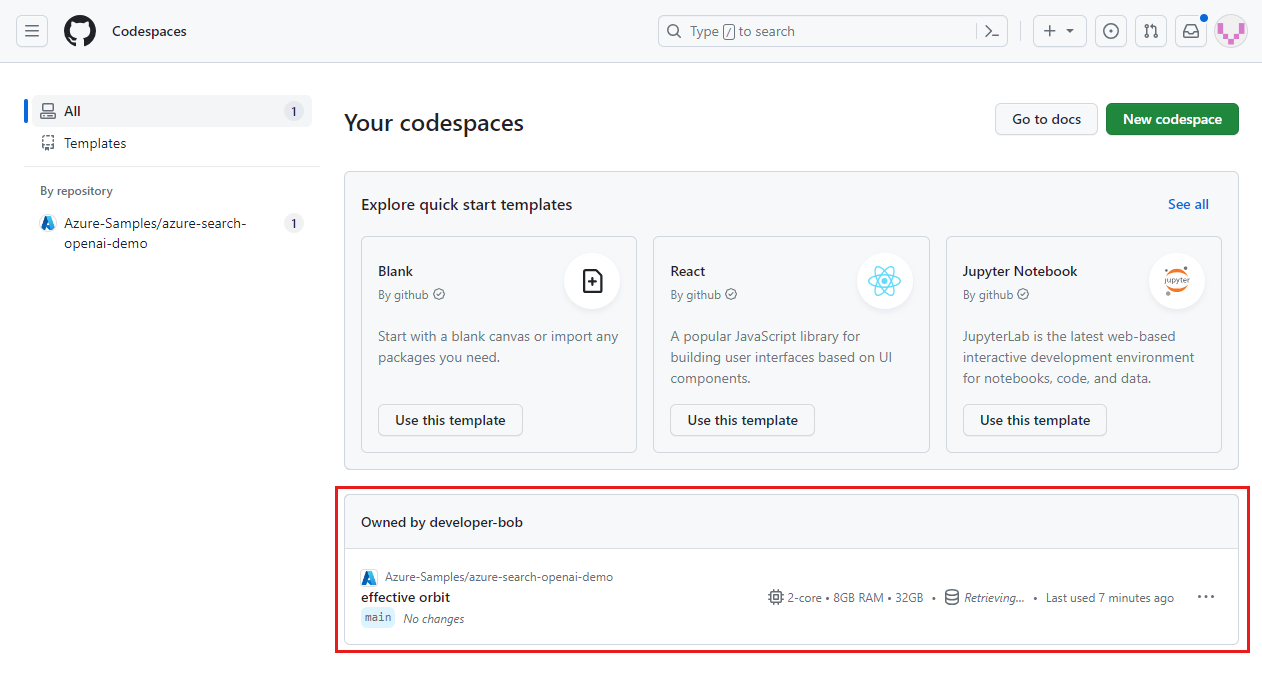
Buka menu konteks untuk codespace, lalu pilih Hapus.
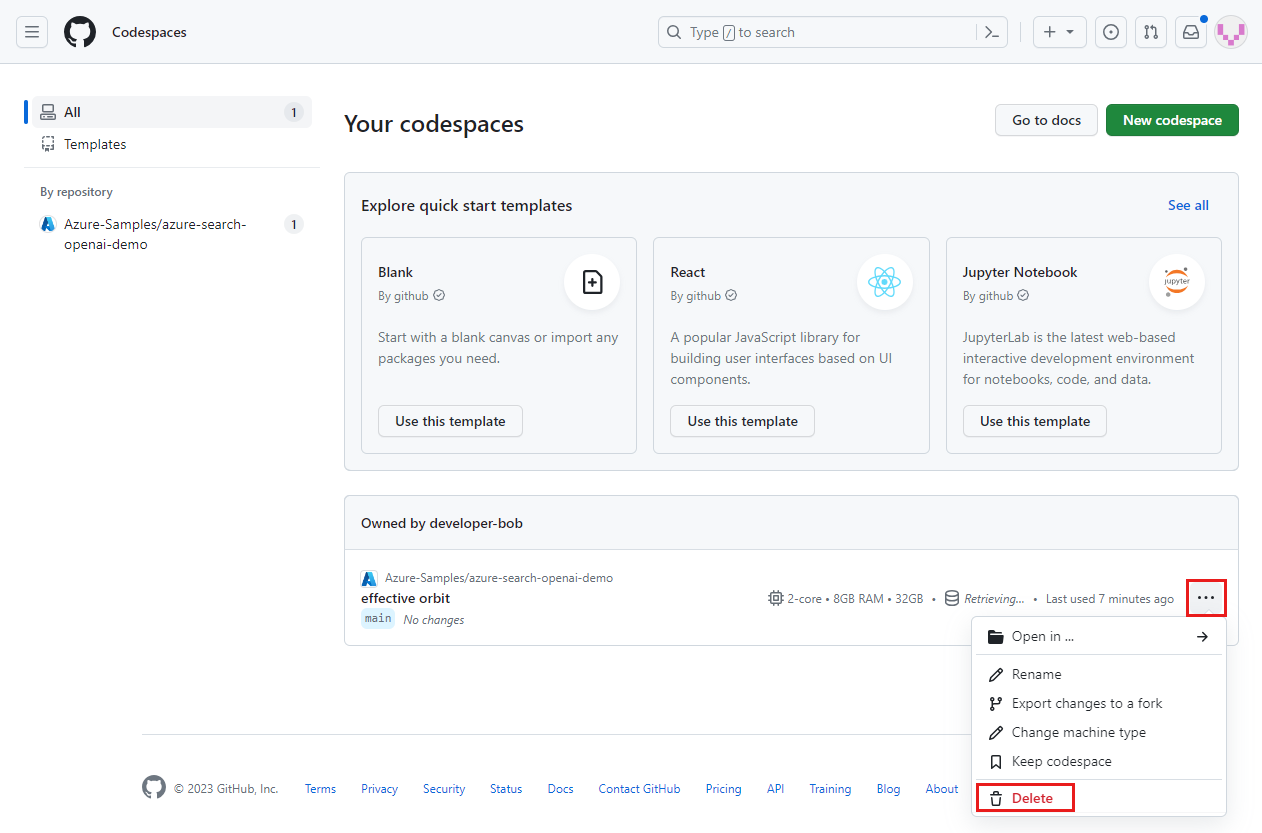
Dapatkan bantuan
Repositori sampel ini menawarkan informasi pemecahan masalah.
Jika masalah Anda tidak diatasi, catat masalah Anda ke Masalah repositori.
Langkah berikutnya
- Repositori GitHub aplikasi obrolan perusahaan
- Membangun aplikasi obrolan dengan arsitektur solusi praktik terbaik Azure OpenAI
- Kontrol akses di Generative AI Apps dengan Azure AI Search
- Membangun solusi OpenAI siap Enterprise dengan Azure API Management
- Pencarian vektor yang mengungguli dengan kemampuan pengambilan dan peringkat hibrid
Saran dan Komentar
Segera hadir: Sepanjang tahun 2024 kami akan menghentikan penggunaan GitHub Issues sebagai mekanisme umpan balik untuk konten dan menggantinya dengan sistem umpan balik baru. Untuk mengetahui informasi selengkapnya, lihat: https://aka.ms/ContentUserFeedback.
Kirim dan lihat umpan balik untuk